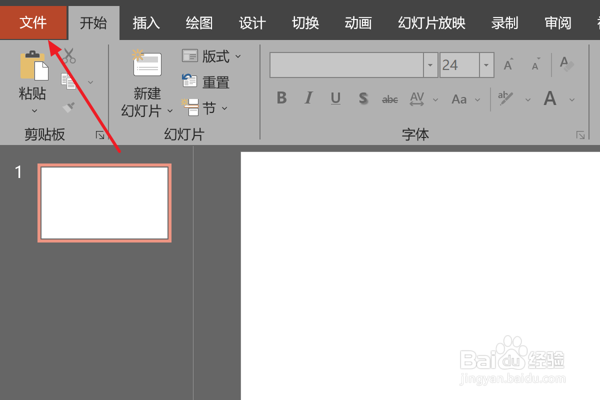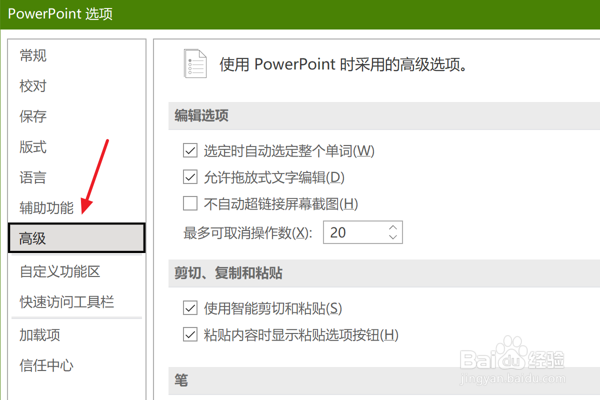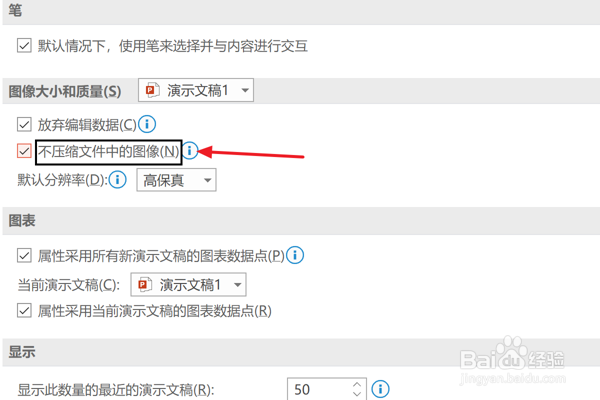PPT中如何设置插入图像时不压缩文件中的图像
1、首先在PPT2019软件中,打开一个PPT文件。
2、接着点击编辑窗口上方的“文件”菜单项。
3、在左侧列表中依次点击“更多”弹出菜单中的“选项”项。
4、在PowerPoint选项窗口左侧,选择“高级”项。
5、最后在右侧“图像大小和质量”栏中,勾选“不压缩文件中的图像”即可。
声明:本网站引用、摘录或转载内容仅供网站访问者交流或参考,不代表本站立场,如存在版权或非法内容,请联系站长删除,联系邮箱:site.kefu@qq.com。
阅读量:88
阅读量:56
阅读量:83
阅读量:38
阅读量:27